DISM klaida 1910 „Nurodytas objekto eksportuotojas nerastas“, gali atsirasti paleidus „DISM / Online /Cleanup-Image /RestoreHealth“ komanda „Windows 10“ pagrįstoje skaičiavime, kai bandote taisyti „Windows“ vaizdas.
Mano atveju klaida 1910 įvyko naudojant DISM su parinktimi „/Source“, siekiant nurodyti kitą vietą kaip atitinkamų failų šaltinį:
- DISM /Prisijungę /Išvalyti vaizdą /Atkurti sveikatą /Šaltinis: WIM:X:\sources\install.wim failas:1 /LimitAccess

Diegimo vaizdo aptarnavimo ir valdymo įrankis
Versija: 10.0.14393.0
Vaizdo versija: 10.0.14393.0
Klaida: 1910 m
Nurodytas objekto eksportuotojas nerastas.
DISM žurnalo failą galite rasti adresu C:\WINDOWS\Logs\DISM\dism.log"
Šiame vadove rasite išsamias instrukcijas, kaip išspręsti klaidą 1910 (nurodytas objekto eksportuotojas nerastas), kai paleisite komandą DISM sistemoje „Windows 10“.
Kaip ištaisyti DISM klaidą 1910: nurodytas objekto eksportuotojas nerastas.
1 būdas. Paleiskite DISM naudodami /StartComponentCleanup & /AnalyzeComponentStore.
1. Dešiniuoju pelės mygtuku spustelėkite adresu Pradėti Meniu  ir pasirinkite Komandinė eilutė (administratorius).
ir pasirinkite Komandinė eilutė (administratorius).
2. Įveskite šią komandą ir paspauskite Įeikite: *
- DISM /Prisijungęs /Cleanup-Image /StartComponentCleanup
* Pastaba: Jei gausite "Klaida: 2, sistema negali rasti nurodyto failo." paleidę aukščiau pateiktą komandą, tada:
1. Tipas sfc /scannow ir paspauskite Įeikite.
2. Po SFC dar kartą paleiskite aukščiau pateiktą komandą.
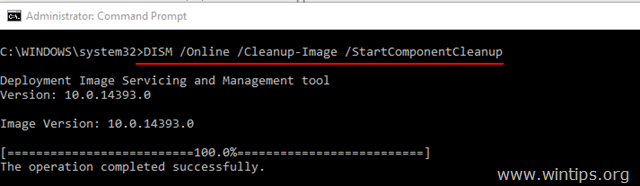
3. Kai „StartComponentCleanup“ procesas bus baigtas, paleiskite šią komandą:
- SFC / SCANNOW
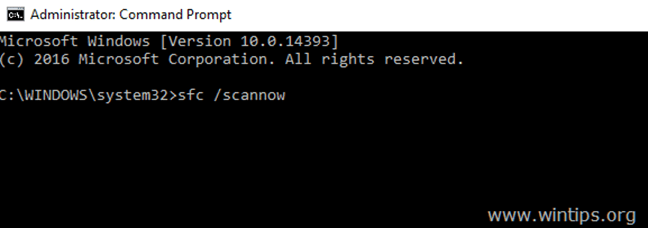
4. Baigę SFC, duokite šią komandą (ir paspauskite Įeikite).
- DISM /Prisijungęs /Išvalymo vaizdas /AnalyzeComponentStore
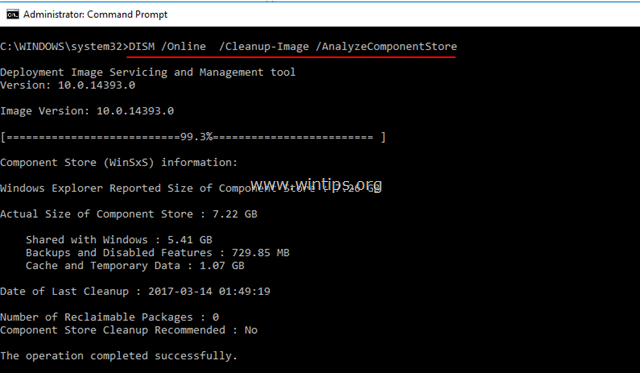
5. Kai „AnalyzeComponentStore“ procesas bus baigtas, įveskite komandą sfc /scannow (dar kartą) ir paspauskite Įeikite:
- SFC / SCANNOW
6. Po SFC nuskaitymo, perkrauti tavo kompiuteris.
7. Paleidę iš naujo, paleiskite DISM naudodami jungiklį „/RestoreHealth“, kad pataisytumėte „Windows“ vaizdą:
- DISM /Prisijungęs /Išvalymo vaizdas /Sveikatos atkūrimas
Aukščiau pateikti žingsniai trumpai: Prieš paleisdami komandą „DISM /Online /Cleanup-Image /RestoreHealth“, paleiskite šias komandas, kad ištaisytumėte DISM klaidą 1910:
- DISM /Prisijungęs /Cleanup-Image /StartComponentCleanup
- SFC / SCANNOW
- DISM /Prisijungęs /Išvalymo vaizdas /AnalyzeComponentStore
- SFC / SCANNOW
- DISM /Prisijungęs /Išvalymo vaizdas /Sveikatos atkūrimas
2 būdas. Ištaisykite DISM klaidą 0x800f081f su remonto atnaujinimu.
Kitas būdas ištaisyti DISM / RestoreHealth klaidą 1910 yra taisyti Windows 10.
1 žingsnis. Atnaujinkite „Windows 10“ naudodami medijos kūrimo įrankį.
1. Atsisiųskite ir paleiskite medijos kūrimo įrankį pagal savo OS versiją.
- Atsisiųskite „Windows 10“.
- Atsisiųskite „Windows 8.1“.
2.Priimti Licencijos sąlygos.
3. Pasirinkite parinktį Atnaujinkite šį kompiuterį dabar ir paspauskite Kitas.
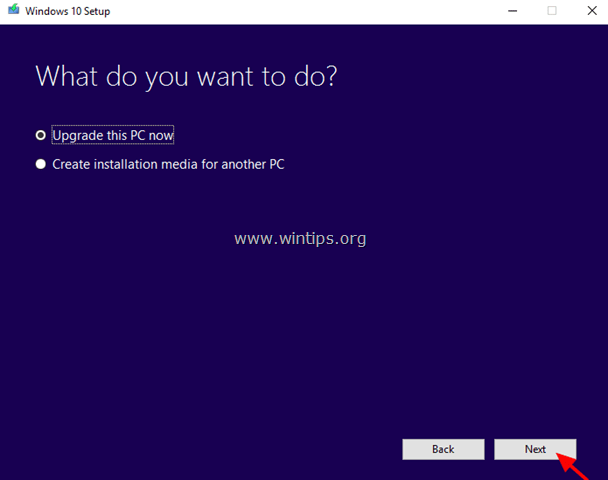
4. Palaukite, kol bus baigtas „Windows“ naujinimas, tada pereikite prie 2 veiksmo.
2 žingsnis. Remontui užbaigti naudokite DISM ir SFC įrankius.
– Po Windows atnaujinimo:
1. Dešiniuoju pelės mygtuku spustelėkite adresu Pradėti Meniu  ir pasirinkite Komandinė eilutė (administratorius).
ir pasirinkite Komandinė eilutė (administratorius).
2. Komandinės eilutės lange įveskite šią komandą, kad užbaigtumėte taisymą:
- DISM /Prisijungęs /Cleanup-Image /StartComponentCleanup
- Dism /Prisijungęs /Išvalymo vaizdas /Sveikatos atkūrimas
- sfc /scannow
Sėkmės! Leiskite man žinoti, ar šis vadovas jums padėjo, palikdami komentarą apie savo patirtį. Prašome pamėgti ir pasidalinti šiuo vadovu, kad padėtumėte kitiems.